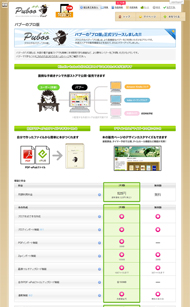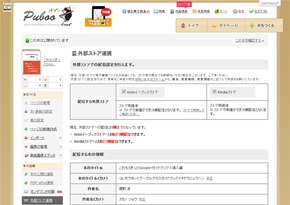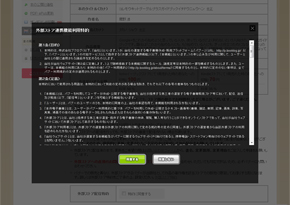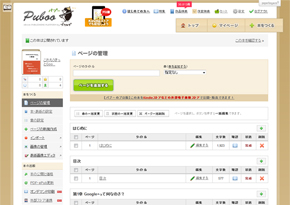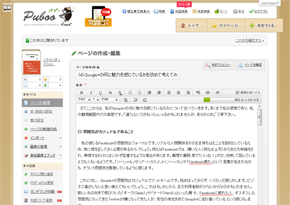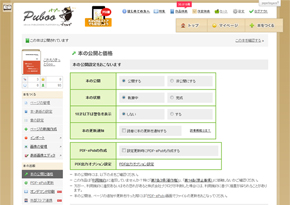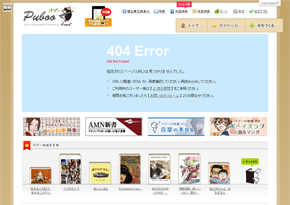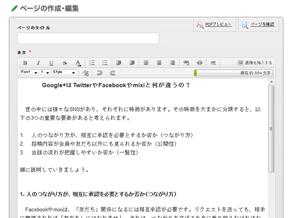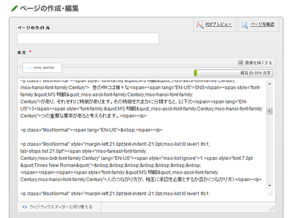KindleやKoboへ個人作品を手間なく連携配信できるパブーのプロ版を試す(1/2 ページ)
パブーが提供しているプロ版サービスを使うと、KoboイーブックストアやKindleストアなど複数の電子書店に自分の作品を簡単に並べることができ、その一元管理も可能になる。その使い勝手を筆者の自主出版で実際に試してみた。
電子書籍作成・販売サービス を提供する「ブクログのパブー」。2012年12月にプロ版を正式リリースし、AmazonのKindleストアへの配信も可能になった。先行で提携していたKoboイーブックストア、そしてパブー自身を含めると、パブーを経由することで、3カ所の電子書店で自分の作品を販売できるようになったわけだ。
もともとパブーでは無料で電子書籍の作成・販売が行えたが、基本的にはパブー内に閉じたサービスだった。プロ版は月額525円掛かるが、上述したようにパブー以外の電子書店でも作品を並べることができる「外部ストア連携」のほか、PDFインポートや自作EPUBファイルのアップロード、メールアドレスの埋め込みやタイムセールなど、より本格的な個人出版が可能になる。無料版とプロ版のサービスの違いは、パブーのサイトで確認できる。
外部ストア連携機能について
パブーのプロ版で利用できる外部ストア連携は、幾つか注目したいポイントがある。特に、Kindleストアへの配信部分だ。
現在、個人が自分の作品をAmazonのKindleストアに並べるには、「Kindleダイレクトパブリッシング」(KDP)でAmazonと直接契約する方法がある。この場合、支払いは電子資金振替(EFT)または米ドル小切手の郵送となるため、日本円にするには毎回手数料が数千円レベルでかかってしまう。また、KDPはAmazonの米国法人が提供するサービスなので、米国内国歳入庁(IRS)に手続きをしないと米国の税法に基づき30%が源泉徴収される。IRSへの手続きは最初だけだが、売り上げの受け取りは毎月のことなので厄介だ。パブーの外部ストア連携では、こういった面倒な手続きや余計なコストがかからないのがポイントだ。
また、Koboの自主出版サービス「Kobo Writing Life」は、日本語には対応しているがまだ日本では正式にサービスを提供していない。パブーは「GooglePlayブックス」との提携も予告しており、プロ版ではいわゆる「ディストリビューター」としての役割も果たしていくことになる。1カ所と契約すれば、複数の電子書店へ面倒なく配信できるのは大きなメリットだ。
実は筆者は、半年ほど前にパブーの無料版を利用して、Google+のガイドブックをセルフパブリッシング(自主出版)している。すでに半年が経過し、その内容も少し古くなってしまったため、全面改訂をしようと考えていた。ただ、改訂作業には膨大な手間が予想されたのと、改訂版をそのままパブーに並べて自分でプロモーションをするだけでは売れないとも考えていた。しかし、Kindleストアに並べられるとなると話は違う、かもしれない。そこで、年明けから改訂作業に取りかかり、今回プロ版で外部ストア連携機能を試してみることにした。
パブーのエディタ機能について
パブーのエディタを使った制作は、ブログを書くのとほとんど変わらない感覚で作業できる。エディタは、太字や下線といった装飾をそのまま確認できる[WYSIWYGエディタ]と、HTMLコードを直接編集する[HTMLエディタ]から選択できる。
今回の場合、既に完成している本の改訂作業なので、新しく追加された機能の説明や、説明不足を補うのが中心となる。ただ、改訂に当たって構成を練り直したので、章やページの並び順が大きく変わることになった。こういった工程は、管理画面からドラッグ&ドロップで簡単に変更できる。
また、旧版はPDFで224ページあったのだが、改訂によってボリュームがかなり増えることが予想できた。電子版はコンパクトな方が読まれやすいようなので、全体を4分割し新しい本として段階的に公開することにした。ただし、旧版を購入済みのユーザーは、購入履歴から追加費用なしで再ダウンロードできるようにするため、できあがった部分から上書きしていくことにした。
パブーのエディタで出力できるデータは、PDFとEPUB 2。外部ストア連携に使用されるのはEPUBデータなので、仕上がりイメージはEPUBビューワで確認しておく必要がある。しかし、パブーのエディタは、Web上での公開イメージとPDF出力のプレビューはできるが、現時点でEPUBのプレビューには対応していない。つまり、端末でどのように表示されるかは、随時[PDF・EPUB更新]を行なって、ダウンロードしたEPUBをiPadなどに移動し、iBooksなどで確認する必要がある。
しかし、これは既に公開している本の改訂なので、 [PDF・EPUB更新]を行うと作業中の状態がそのまま公開されてしまうことに気がついた。ところが、単純に本を[非公開]設定にすると、内容紹介のページも同時に非公開になってしまう。作成した本にはパーマリンクが設定されるので、既にブログなどでURLを紹介しているのだが、[非公開]にするとリンク先が「404 Error File Not Found」になってしまうのだ。
どうすればいいか少し悩んだが、本そのものは[公開]設定のまま、個々のページを[執筆中]ステータスに切り替えて非公開にすればいいことに気がついた。改訂作業が終わったページから[完成]に切り替え、公開していくというわけだ。そして、内容紹介に「改訂作業中です」という案内を表示しておけばいい。ブログ全体は公開にしたまま、個別ページを下書きにし非公開にするようなイメージだ。
改訂作業では、出力したEPUBをiBooksで開こうとすると、iBooksが強制終了してしまう現象に苦しめられた。サポートへ問い合わせてみたところ、パブーのエディタ上では見えない「CL」という謎のコードが混入していたらしい。この現象は、HTMLエディタに切り替え、ソースをコピーしテキストエディタへ貼り付け、コードを削除することで回避できた。制御記号と思われるこのコードが紛れ込んだ原因ははっきりしないが、恐らくWordやGoogleドキュメントやブログなどに書いてあった内容を、パブーのWYSIWYGエディタへ切り貼りしてしまったのがまずかったのだろう。こういったリッチテキストをWYSIWYGエディタに貼り付けすると、書式もコピーされるのだ。HTMLエディタに切り替えてみると、複雑なスタイル指定タグが挿入されているのが分かる。
一般的に、ユーザーがEPUBビューワ上で設定を変更できる背景色や行間・フォントの種類などは、指定をしない方がよいようだ。よって、他のツールで作成した文章をパブーのエディタへ流しこむ際は、それがプレーンテキストかどうか気に掛けておくとよいだろう。
Copyright © ITmedia, Inc. All Rights Reserved.